- Kirjoittaja Abigail Brown [email protected].
- Public 2023-12-17 06:46.
- Viimeksi muokattu 2025-01-24 12:09.
Olet ehkä jo päättänyt, että käsittelemäsi tietokoneongelma on liian vaikea korjata itse, tai ei ainakaan sellaista, jonka tekemiseen olet kiinnostunut käyttämään aikaasi.
Väittäisin, että sinun pitäisi melkein aina yrittää korjata oma tietokoneongelmasi, mutta ymmärrän, jos olet täysin sitä vastaan. Ei kovia tunteita.
Kuitenkin ennen kuin soitat tekniseen tukeen tai juokset tietokonekorjaamoon, saamme yhden laukauksen vielä vakuuttaaksemme sinut ainakin kokeilemaan jotain ennen kuin maksat jollekulle toiselle apua.
Olen työskennellyt tietokonepalvelualalla vuosia, ja tunnen hyvin ne yksinkertaiset asiat, jotka useimmat ihmiset eivät huomaa, asiat, jotka voisivat poistaa kokonaan tietokoneen tarpeen.
Voit kirjaimellisesti säästää satoja dollareita ja yhtä arvokasta turhautumista noudattamalla alla olevia todella helppoja asioita.
Käynnistä tietokoneesi uudelleen

Se on pitkä vitsi, että ainoa asia, jonka teknisen tuen ihmiset osaavat tehdä, on käskeä ihmisiä käynnistämään tietokoneensa uudelleen.
Olen ollut tyytymätön työskennellä muutaman "ammattilaisen" kanssa, jotka saattoivat inspiroida tuon vitsin, mutta älä unohda tätä poikkeuksellisen yksinkertaista vaihetta.
Useammin kuin uskoisit, kävin asiakkaan kotona tai yrityksessä, kuuntelin pitkän tarinan jostakin ongelmasta ja käynnistin sitten tietokoneen uudelleen ongelman korjaamiseksi.
Toisin kuin muuten, minulla ei ole taikuutta. Tietokoneet kohtaavat joskus hyvin tilapäisiä ongelmia, jotka uudelleenkäynnistys, joka tyhjentää sen muistin ja suorittaa prosessit uudelleen, ratkaisee (tästä syystä).
Varmista, että käynnistät tietokoneesi uudelleen vähintään kerran ennen kuin varaat tietokoneen korjauksen kenenkään kanssa. Jos ongelma on tietynlainen, se saattaa yksinkertaisesti hävitä.
Jos tietokoneongelmasi tarkoittaa, että uudelleenkäynnistys ei ole mahdollista, virran katkaiseminen ja sitten uudelleen käynnistäminen saa aikaan saman.
Tyhjennä selaimen välimuisti

Jälleen yksi vitsi, vaikkakin uudempi, on se, että selaimen välimuistin tyhjentäminen, äskettäin vierailtujen sivujen kokoelma, joka on tallennettu tietokoneesi kiintolevylle, on ratkaisu kaikkiin mahdollisiin Internet-ongelmiin.
Se on varmasti liioittelua - välimuistin tyhjennys ei korjaa jokaista rikkinäistä verkkosivustoa tai Internetiin liittyvää ongelmaa, mutta siitä on usein apua.
Välimuistin tyhjentäminen on erittäin helppoa. Jokaisella selaimella on yksinkertainen tapa tehdä niin, vaikka se olisi piilotettu muutaman tason syvyyteen valikossa.
Jos sinulla on Internetiin liittyviä ongelmia, varsinkin jos se vaikuttaa vain tiettyihin sivuihin, muista tyhjentää välimuisti ennen kuin viet tietokoneesi huoltoon.
Vaikka useimmat selaimet kutsuvat välimuistia välimuistiksi, Internet Explorer viittaa tähän tallennettujen sivujen kokoelmaan väliaikaisina Internet-tiedostoina.
Tarkista virukset ja muut haittaohjelmat

Epäilemättä virustartuntojen tarkistus oli ensimmäinen asia, joka tuli mieleen, jos virus tai muu haittaohjelma (jota kutsutaan yhteisesti haittaohjelmaksi) tuli selväksi.
Valitettavasti useimmat haittaohjelmien aiheuttamat ongelmat eivät aina viittaa selkeästi infektioon. On hienoa, jos virustorjuntaohjelmasi varoittaa sinua ongelmasta, mutta se ei aina.
Usein virusten aiheuttamat ongelmat ilmenevät tietokoneen yleisenä hitaudena, satunnaisina virheilmoituksina, jäätyneinä ikkunoina ja sellaisina.
Ennen kuin otat tietokoneesi sisään jostain syystä, muista suorittaa täydellinen haittaohjelmatarkistus käyttämällä mitä tahansa virustorjuntaohjelmistoa.
Tämä opetusohjelma on todella hyödyllinen, jos et ole varma mitä olet tekemässä, sinulla ei ole virustorjuntaohjelmistoa (meillä on linkkejä useisiin ilmaisiin vaihtoehtoihin), et voi käyttää Windowsia tai et voi käyttää skannaa jostain syystä.
Asenna ongelmaa aiheuttava ohjelma uudelleen

Monet tietokoneongelmat ovat ohjelmistokohtaisia, mikä tarkoittaa, että ne tapahtuvat vain käynnistettäessä, käytettäessä tai pysäytettäessä tiettyä asennettua ohjelmaa.
Tällaisten ongelmien vuoksi näyttää siltä, että koko tietokoneesi hajoaa, varsinkin jos käytät loukkaavaa ohjelmaa paljon, mutta ratkaisu on usein hyvin yksinkertainen: asenna ohjelma uudelleen.
Ohjelman uudelleenasentaminen tarkoittaa sen asennuksen poistamista ja sen asentamista uudelleen alusta. Jokaisella ohjelmalla on automaattinen prosessi, joka poistaa itsensä tietokoneeltasi ja asentaa itsensä siihen.
Jos uskot, että kohtaamasi ongelma on ohjelmistokohtainen, kerää alkuperäinen asennuslevy tai lataa ohjelma uudelleen ja asenna se sitten uudelleen.
Katso opetusohjelma, jos et ole koskaan asentanut ohjelmaa uudelleen tai jos kohtaat ongelmia.
Poista selaimesi evästeet
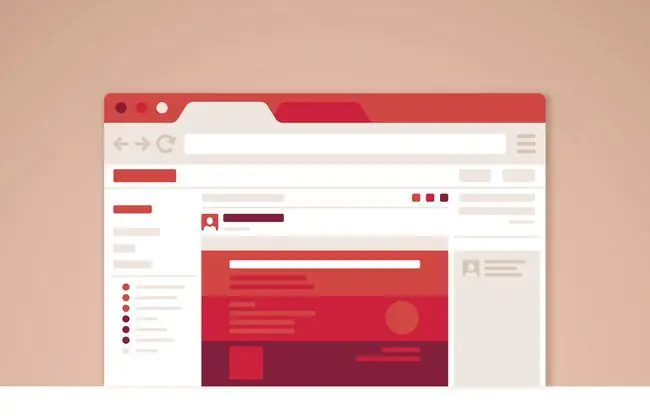
Ei, tietokoneessasi ei ole oikeita evästeitä (eikö se olisi mukavaa?), mutta siellä on pieniä tiedostoja, joita kutsutaan evästeiksi ja jotka joskus aiheuttavat ongelmia verkon selailussa.
Yllä mainittujen välimuistitiedostojen tapaan selain tallentaa nämä tiedostot helpottaakseen verkossa surffausta.
Jos sinulla on ongelmia kirjautumisessa yhdelle tai useammalle verkkosivustolle tai näet selatessasi paljon virheilmoituksia, joita muut eivät näytä näkevän, muista tyhjentää selaimesi evästeet ennen kuin maksat tietokoneesta korjaus.






